Sorunu Düzeltmenin 7 Yolu ve Apple Watch Pilinin Bitmesini Önlemenin 5 Yolu
Yayınlanan: 2024-04-03Pil ömrü bir akıllı saatte en önemli faktörlerden biridir. Apple Watch bir günlük pil ömrü sunuyor; bu, tüm gün takıp sabahları şarj etmeniz durumunda pratiktir. Pil ömrüyle ilgili sorunlar sinir bozucu olabilir ve aşırı uygulama kullanımı, yüksek parlaklık, sık bildirimler veya güncel olmayan yazılımlar gibi çeşitli nedenlere bağlı olabilir.

Şu anda Apple Watch'unuzda pil ömrü sorunu yaşıyorsanız ve bir çözüm mü arıyorsunuz? Başka yerde arama. Bu kılavuzda, yedi farklı sorun giderme yöntemini ve gelecekte bu sorunun nasıl önlenebileceğine dair beş yararlı ipucu öğreneceksiniz. Hazır olduğunuzda başlayalım.
İçindekiler
Apple Watch'ta Pil Sorunları Nasıl Onarılır
Sorun Giderme Adımları:
- Pil Tükenen Uygulamaları İnceleyin: Apple Watch'unuzda hangi uygulamaların pili en çok tükettiğini kontrol edin ve bunların arka plan etkinliklerini kaldırmayı veya sınırlamayı düşünün.
- Uygulama Bildirimlerini Azaltın: Uygulamalardan gelen bildirimlerin sayısını azaltın; bildirimleri kapatabilir veya sınırlandırabilirsiniz.
- Ekran Ayarlarını Yapın: Pilden tasarruf etmek için ekran parlaklığını azaltın ve ekranın uyanma süresini kısaltın.
- Arka Planda Uygulama Yenilemeyi Devre Dışı Bırak: Uygulamaların kullanılmadığında güncellenmesini önlemek için arka planda yenilemeyi kapatın.
- Apple Watch'unuzu Yeniden Başlatın: Bazen saatinizin basit bir şekilde yeniden başlatılması, pili tüketebilecek küçük aksaklıkları düzeltebilir.
- Eşleştirmeyi Kaldır ve Onar: Apple Watch'unuzun iPhone'unuzla olan bağlantısını kesin ve ardından yeniden bağlayın. Bu, pil ömrünü etkileyen temel yazılım sorunlarını çözebilir.
- Apple Watch'u sıfırlayın: Diğer yöntemler işe yaramazsa saatinizi sıfırlayın. Bu, tüm verileri silecektir, bu nedenle önceden bir yedekleme oluşturduğunuzdan emin olun.
Önleyici Adımlar:
- Egzersiz Sırasında Güç Tasarrufu Modunu Kullanın: Bu mod, belirli özellikleri sınırlayarak pil tasarrufu sağlar.
- Düzenli Güncellemeler: Apple Watch'unuzu genellikle pil performansı iyileştirmelerini içeren en son yazılımla güncel tutun.
- Gerekmediğinde Wi-Fi ve Hücresel Bağlantıyı Kapatın: Kullanmadığınızda Wi-Fi ve hücresel bağlantıyı devre dışı bırakın.
- Düzenli Yeniden Başlatma: Pil ömrü sorunlarını önlemek için Apple Watch'unuzu düzenli olarak yeniden başlatın.
- Saat Görünümünü Optimize Edin: Daha basit saat görünümlerini seçin ve pil ömründen tasarruf edin.
Pil Tükenen Uygulamaları İnceleyin

Bazı uygulamalar diğerlerinden daha fazla pil tüketir. Hangi uygulamaların Apple Watch pilinizi tükettiğini kontrol edin. Apple Watch, uygulamaların pil tüketimini kontrol etmek için yerel olarak bir özellik sunmaz ancak bildirimlerin sıklığı, kullanım düzenleri, arka planda uygulama güncellemeleri ve daha fazlası gibi parametreleri kullanabilirsiniz. Daha fazla pil tüketen uygulamaları bulduktan sonra arka plan kullanımını sınırlayabilir veya kaldırabilirsiniz.
Arka Plan Uygulama Kullanımı Nasıl Sınırlandırılır:
iPhone'unuzda:
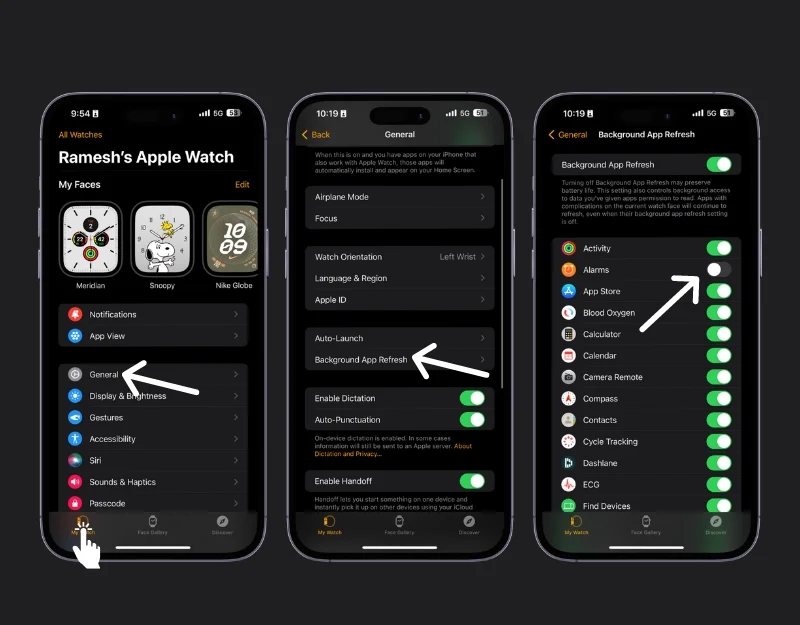
- iPhone'unuzda Watch uygulamasını açın.
- Alt kısımdaki Saatim sekmesini seçin.
- Genel'e dokunun.
- Ardından Arka Planda Uygulama Yenileme'yi seçin.
- Burada arka planda yenileme özelliklerine sahip uygulamaların bir listesini göreceksiniz. Arka planda yenilemek istemediğiniz her uygulamanın yanındaki anahtarı kapatın.
Doğrudan Apple Watch'unuzda:
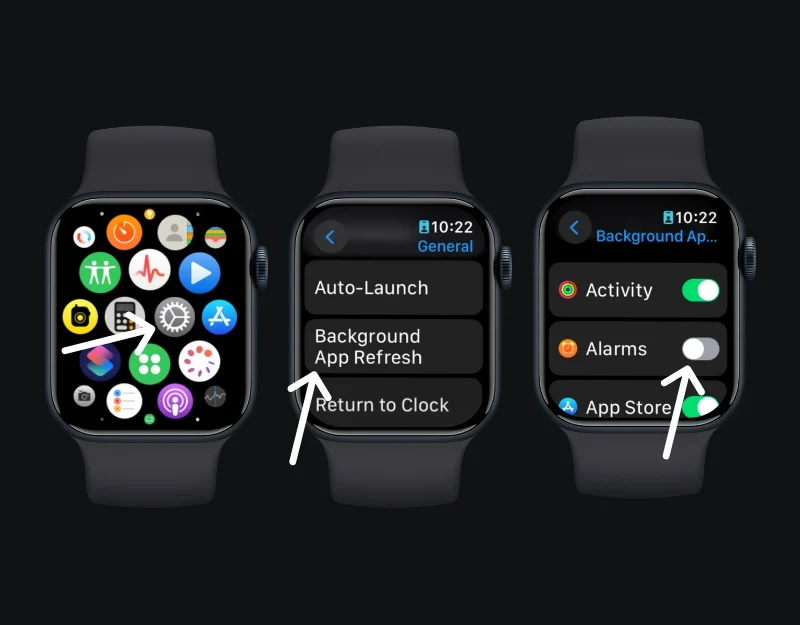
- Uygulama ekranını açmak için Digital Crown'a basın. Ayarlar'a dokunun.
- Genel'i seçin ve Arka Planda Uygulama Yenile'ye dokunun.
- Aşağı kaydır; Tıpkı iPhone'unuzda olduğu gibi, belirli uygulamalar için geçiş düğmesini kapatabilir veya arka planda uygulama yenilemeyi tamamen kapatabilirsiniz.
Apple Watch'un uygulamaları nasıl kaldırılır
Apple Watch'unuzdan:

- Tüm uygulamalarınızı görmek için Digital Crown'a basın. Şimdi uygulamalar titreyene kadar ekrana dokunup basılı tutun .
- Kaldırmak istediğiniz uygulamadaki sil düğmesine dokunun, ardından Uygulamayı Sil'e dokunarak işlemi onaylayın.
- Bitirmek için Digital Crown'a tekrar basın.
iPhone'unuzdaki Watch Uygulamasını Kullanma:
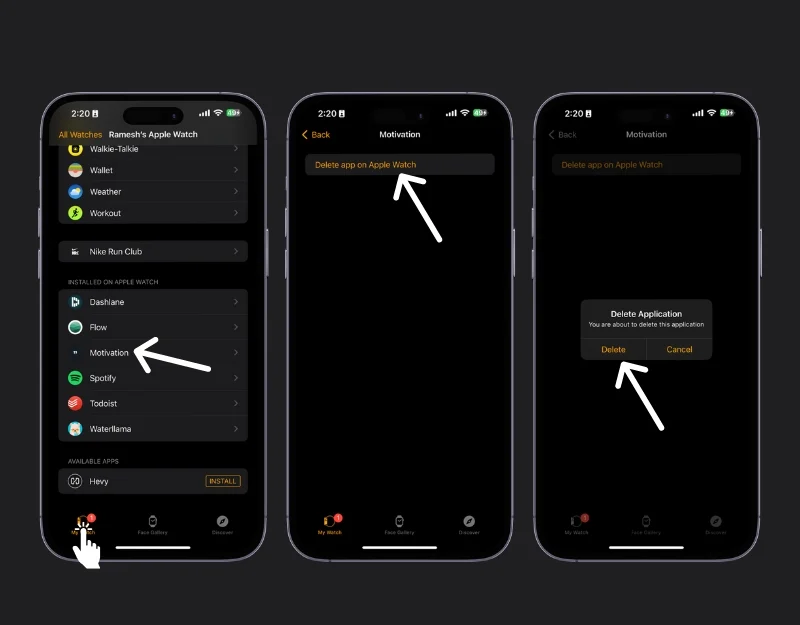
- iPhone'unuzda Watch uygulamasını açın ve Saatim sekmesine dokunun
- Apple Watch'ta Yüklendi bölümüne ilerleyin ve kaldırmak istediğiniz uygulamayı bulun.
- Uygulamaya dokunun, ardından Apple Watch'ta Uygulamayı Göster'i kapatın veya Apple Watch'ta Uygulamayı Sil'e dokunun.
Uygulama Bildirimlerini Azaltın
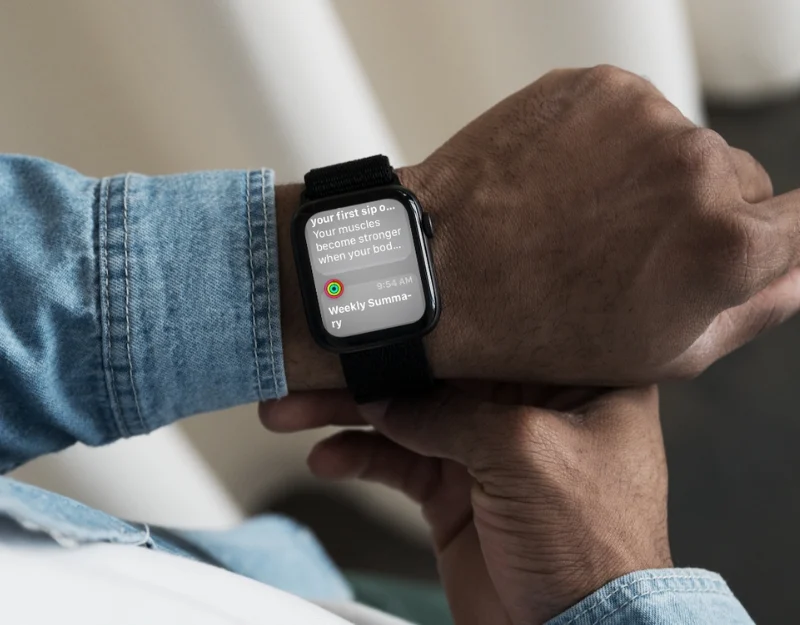
Sık bildirimler Apple Watch'un pilini tüketebilir. Her bildirim geldiğinde Apple Watch sizi uykudan uyandırır ve bir bildirim görüntüler. Bu, pilin boşalmasına neden olur. Bunu düzeltmek için Apple Watch'unuzdaki bildirimleri kapatabilir veya hangi uygulamaların saatinize bildirim gönderebileceğini kısıtlayabilirsiniz.
Uygulama Bildirimleri Nasıl Kapatılır:
Doğrudan Apple Watch'ta:

- Saat görünümünün üst kısmından aşağı doğru kaydırarak Bildirim Merkezine erişin.
- Devre dışı bırakmak istediğiniz uygulamanın bildirimini bulun.
- Bildirimi sola kaydırın .
- 3 noktalı düğmeye dokunun.
- Bu uygulamadan gelen bildirimleri devre dışı bırakmak için Kapat'ı seçin.
iPhone'u kullanma:
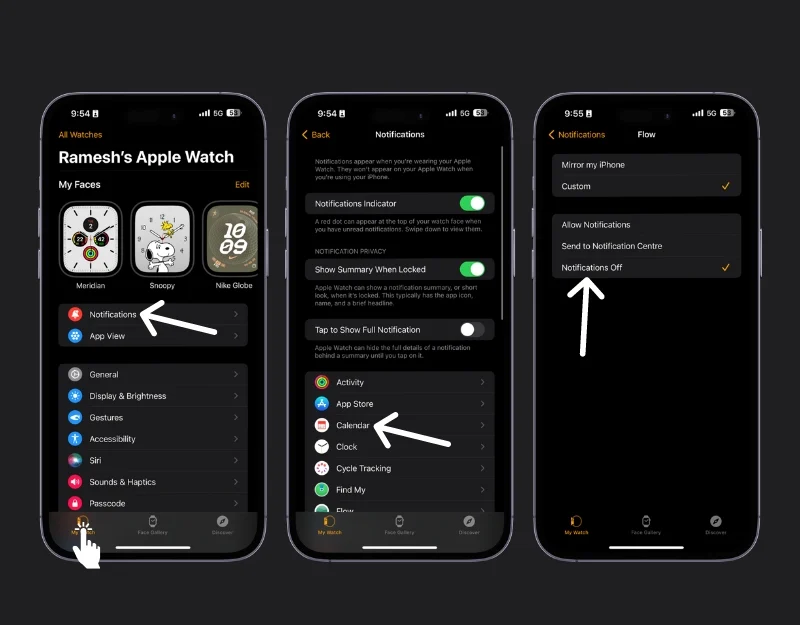
- iPhone'unuzda Watch uygulamasını açın.
- Lütfen Saatim sekmesine dokunun.
- Bildirimler'i seçin.
- Yerleşik uygulamalar için: Bir uygulama seçin ve Özel'i , ardından Bildirimler Kapalı'yı seçin.
- Üçüncü taraf uygulamalar için: 'iPhone uyarılarını yansıt' seçeneğine ilerleyin ve bildirim almasını istemediğiniz uygulamalara ilişkin geçiş düğmelerini kapatın.
Sesli Bildirimleri Kapatın:
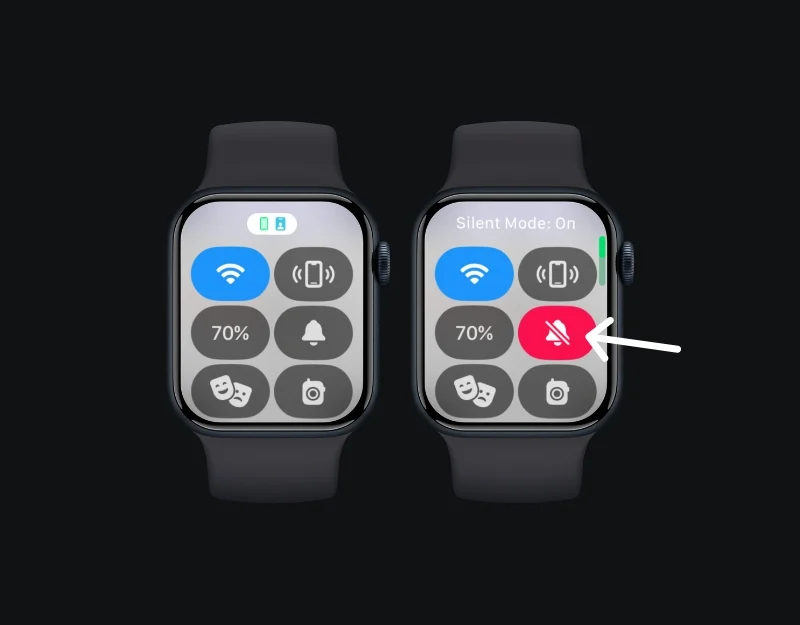
- Apple Watch'unuzda saat kadranının alt kısmından yukarı doğru kaydırarak Kontrol Merkezi'ni açın
- Sesli bildirimleri kapatan ancak yine de dokunsal uyarılara izin veren Sessiz Modu etkinleştirmek için Zil simgesine dokunun.
Ekran Ayarlarını Ayarlayın

Parlaklık ve ekranın uyanma süresi pil ömrünü etkileyebilir. Pil ömrüyle ilgili sorun yaşıyorsanız Apple Watch'un parlaklığını azaltmalı ve uyanma süresini artırmalısınız. Parlaklığı azaltmak Apple Watch pilinizden tasarruf etmenizi sağlayabilir.
Apple Watch'ta parlaklık nasıl azaltılır

- Apple Watch'unuzda Ayarları açın
- Ekran ve Parlaklığı Bul
- Burada parlaklık için güneş sembollü bir kaydırıcı görebilirsiniz. Güneş simgelerine dokunarak parlaklığı ayarlayabilirsiniz. Parlaklığı azaltmak için küçük güneşe, artırmak için ise büyük güneşe dokunun.
Arka Planda Uygulama Yenilemeyi Devre Dışı Bırak
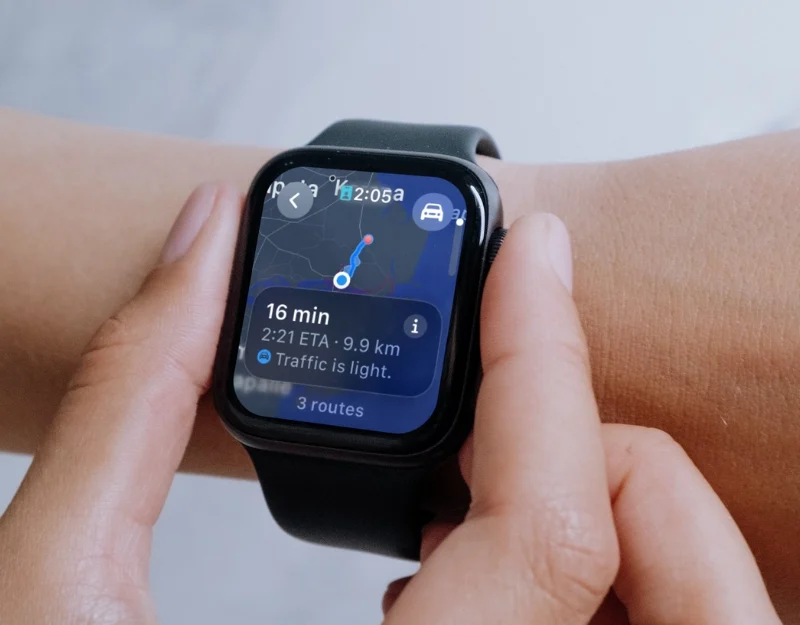
Arka planda uygulama yenileme, arka planda uygulamaları günceller ve Apple Watch'unuzun pil ömrünü etkileyebilir. Bunu düzeltmek için arka planda uygulama güncellemesini kapatabilirsiniz. Arka planda yenilemeyi kapatırsanız uygulama bildirimleri de gecikebilir ve uygulamaların içerik yüklemesi daha uzun sürebilir. Ayrıca belirli uygulamalar için arka plan yenilemeyi ayrı ayrı kapatabilirsiniz.
Arka Planda Uygulama Yenileme nasıl kapatılır
iPhone'unuzdaki Watch Uygulamasını Kullanma:
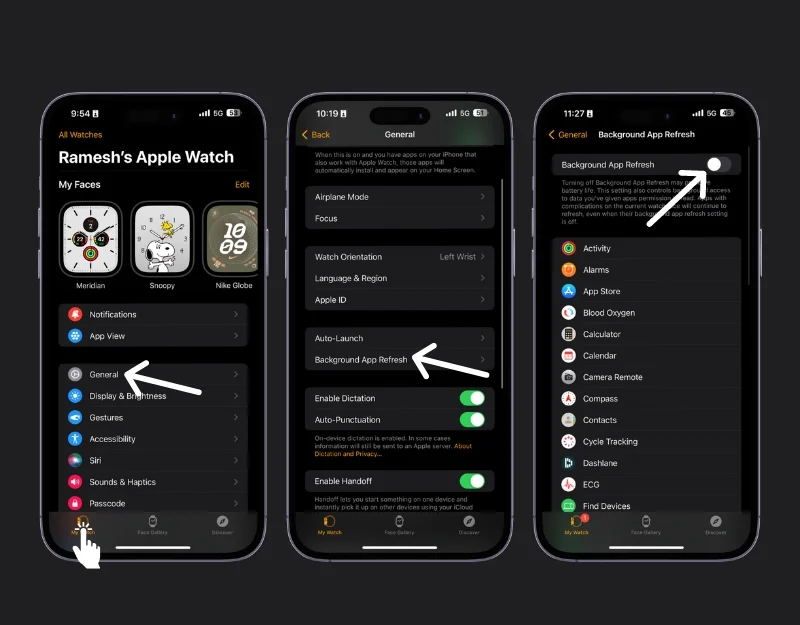

- iPhone'unuzda Apple Watch uygulamasını açın.
- Saatim Sekmesine Git: Ekranın sol alt köşesindeki 'Saatim' sekmesine dokunun,
- Biraz aşağı kaydırın ve Genel'i seçin. Şimdi Arka Planda Uygulama Yenileme'yi bulup dokunun.
- Burada uygulamaların bir listesini göreceksiniz. Üstteki açma/kapatma düğmesine dokunarak tüm uygulamalar için arka planda uygulama yenilemeyi kapatabilir veya istediğiniz belirli uygulamaların yanındaki düğmeyi kapatarak herhangi bir uygulamayı seçebilirsiniz.
Doğrudan Apple Watch'unuzda:
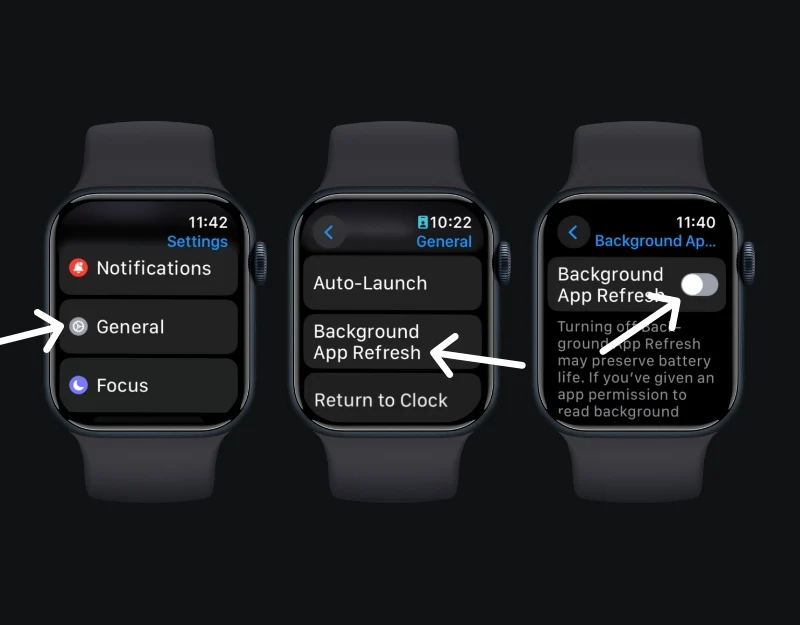
- Apple Watch'unuzda Ayarlar Uygulamasını açın: Ana ekrana gitmek için Apple Watch'unuzdaki Digital Crown'a basın ve ardından 'Ayarlar' uygulamasını açın.
- Ayarlar menüsünde aşağı kaydırın ve Genel'e dokunun.
- Arka Planda Uygulama Yenileme'yi seçin. Tıpkı iPhone'da olduğu gibi, tüm uygulamalar için arka planda uygulama yenilemeyi kapatabilir veya bunu her uygulama için ayrı ayrı yapabilirsiniz.
Apple Watch'unuzu Yeniden Başlatın

Kulağa tuhaf gelse de bazen basit bir yeniden başlatma, Apple Watch'unuzdaki pil sorunlarını çözebilir. Apple Watch'unuzdaki bazı işlemler veya belirli aksaklıklar pil ömrünü etkileyebilir. Bunu düzeltmek için Apple Watch'u yeniden başlatabilirsiniz.
Apple Watch nasıl yeniden başlatılır
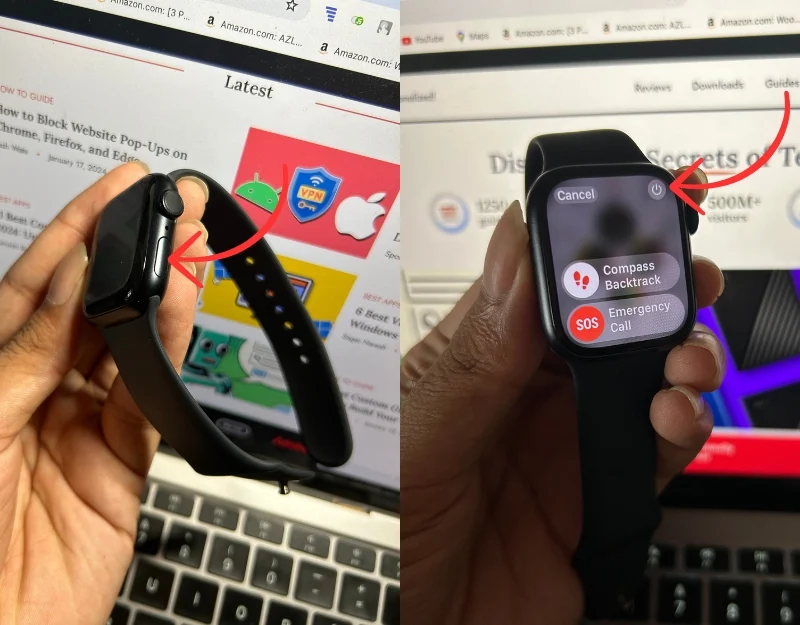
- Saatinizde Ayarlar uygulamasını açın.
- Genel'e dokunun. Aşağı kaydırın ve Kapat'a dokunun.
- Ardından tekrar açmak için yan düğmeyi basılı tutun.
- Alternatif olarak, Apple Watch'unuzdaki yan düğmeye uzun basabilir , Güç düğmesine tıklayabilir ve Apple Watch'u kapatmak için kaydırabilirsiniz.
Apple Watch'un Eşlemesini Kaldırma ve Yeniden Eşleştirme

Apple Watch'unuzun iPhone'unuzla eşlemesini kaldırmayı ve ardından onarmayı deneyin. Bu genellikle daha derin yazılım sorunlarını çözebilir ve iPhone'unuzdaki pil sorunlarını çözebilir.
Apple Watch'un eşlemesi nasıl kaldırılır ve yeniden eşleştirilir
Apple Watch'unuzun Eşlemesini Kaldırma:

- iPhone'unuzu ve Apple Watch'unuzu Birbirine Yakın Tutun:
- iPhone'unuzda Watch Uygulamasını açın ve Watch Sekmeme gidin. Lütfen alttaki Saatim sekmesine dokunun.
- Üstteki Tüm Saatler'e dokunun. Burada iPhone'unuzdaki tüm eşleştirilmiş saatlerin listesini göreceksiniz. Saati seçin ve saatinizin adının yanındaki 'i' Simgesine dokunun.
- Apple Watch'un Eşleşmesini Kaldır'ı seçin ve üzerine dokunun.
- Onaylamak için Apple Kimliği parolanızı girmeniz gerekebilir. Bu işlem, saat verilerinizi iPhone'unuza yedekleyecek ve ardından saatinizin eşlemesini kaldıracaktır.
Apple Watch'unuzu Yeniden Eşleştirme:
- Apple Watch'unuzu açın: Apple logosunu görene kadar Apple Watch'unuzun yan düğmesini basılı tutun. Saatinizin şarjının dolu olduğundan emin olun.
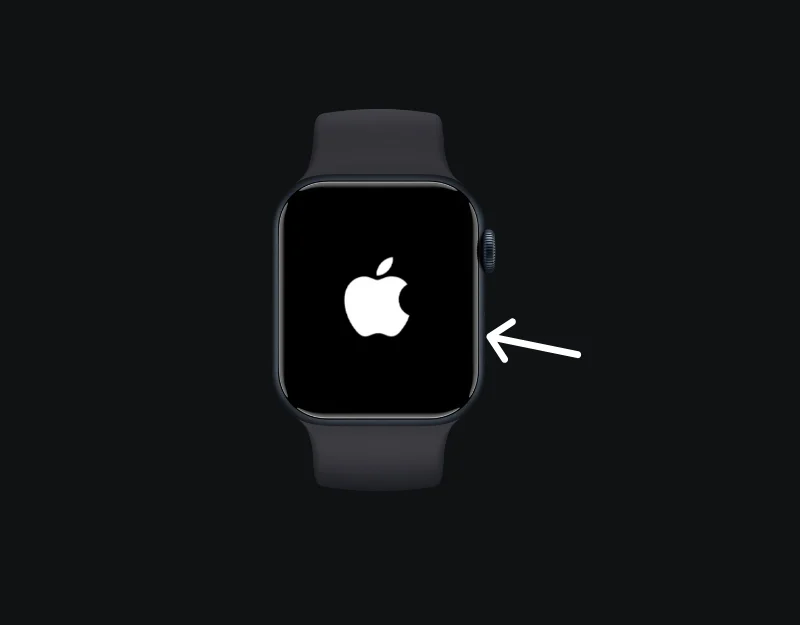
- iPhone'unuzda Watch Uygulamasını tekrar açın ve Eşleştirmeyi Başlat'a dokunun.
- Saatinizi yeni bir saat olarak kurmayı veya bir yedekten geri yüklemeyi seçebilirsiniz. Bu durumda, onu bir yedekten geri yüklemeyi seçin. Apple Watch'unuzu yeni olarak ayarlamanın tüm verileri sileceğini lütfen unutmayın. Apple Watch'unuzdaki önemli sağlık verilerini kaybedebilirsiniz.
- Apple Watch'unuzun kurulumunu tamamlamak için ekrandaki talimatları izleyin.
Apple Watch'u Sıfırla
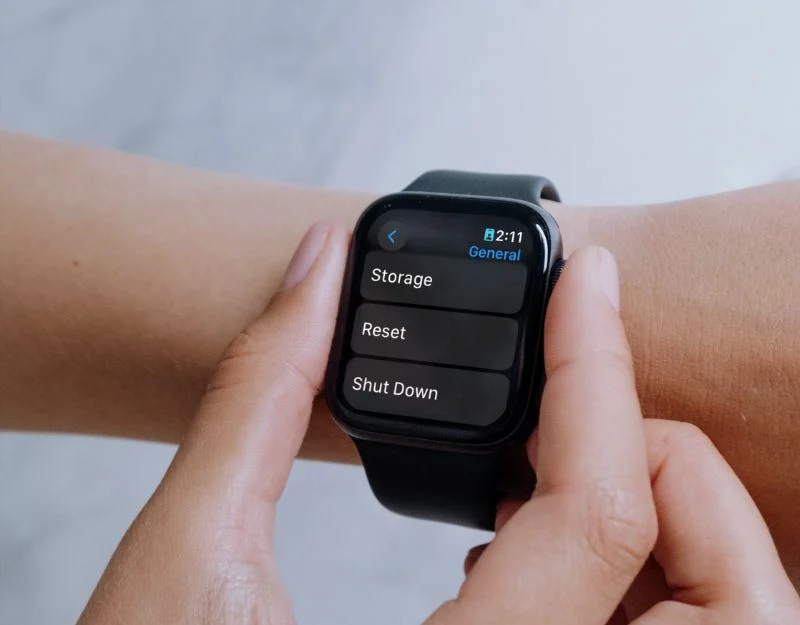
Adımlardan hiçbiri işinize yaramadıysa Apple Watch'u sıfırlamayı deneyin. Apple Watch'u sıfırlamak verileri siler; yeniden ayarlayabilirsiniz. Bu, Apple Watch'unuzdaki pil sorunlarını çözmenin en iyi ve en etkili yoludur. Sıfırlamadan önce Watch verilerinizi yedekleyin.
Apple Watch nasıl sıfırlanır
iPhone’unuz Varsa:

- iPhone'unuzda Apple Watch Uygulamasını açın
- Ekranın altındaki Saatim sekmesine gidin.
- Ekranın üst kısmındaki Tüm Saatler'e dokunun.
- Daha fazla seçenek için saatinizin yanındaki küçük 'i' simgesine dokunun.
- Apple Watch'un Eşleşmesini Kaldır'ı seçin: Apple Watch'un Eşleşmesini Kaldır'a dokunun ve seçiminizi onaylayın. Etkinleştirme Kilidi'ni devre dışı bırakmak için Apple Kimliği parolanızı girmeniz gerekebilir.
Doğrudan Apple Watch'unuzda Sıfırlama:
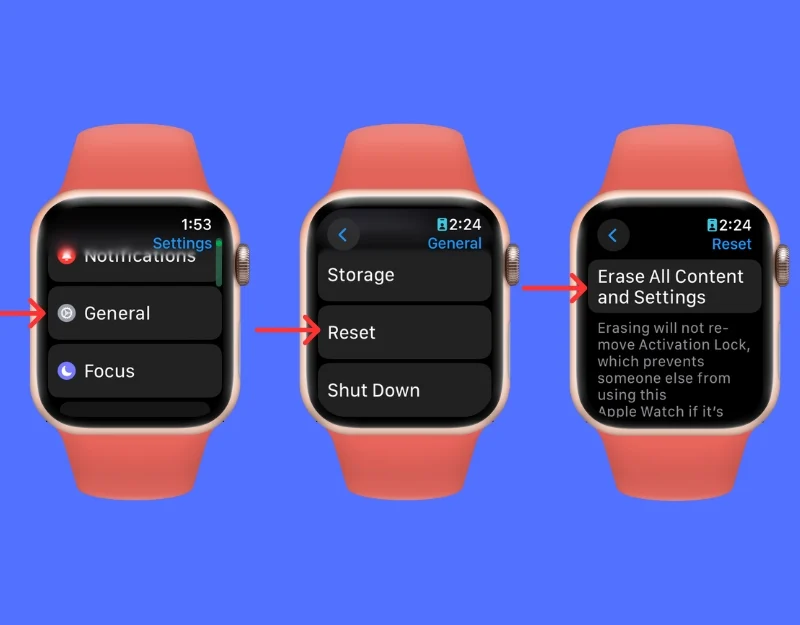
- Apple Watch'unuzda Ayarlar'ı açın
- Genel'e gidin ve ardından Sıfırla
- Tüm İçeriği ve Ayarları Sil üzerine dokunun. İstenirse şifrenizi girin.
- Son olarak onaylamak için ' Tümünü Sil'e dokunun. Bu, Apple Watch'unuzu fabrika ayarlarına sıfırlayacaktır.
Apple Watch Pil Tüketimi Sorunları Nasıl Önlenir
Güç Tasarrufu Modunu Kullan

Düşük güç modu, Apple Watch'taki birkaç özelliği kapatarak saatinizin kullandığı pil miktarını sınırlar. Düşük güç modu, yürüme ve koşu antrenmanları sırasında kalp atış hızı sensörünü kapatır; Watch uygulamasına gidip 'Antrenman'ı seçip 'Güç Tasarrufu Modu'nu açarak bunu etkinleştirin.
Apple Watch'ta düşük güç tasarrufu modu nasıl etkinleştirilir

- Saatinizdeki Kontrol Merkezine erişin ve Pil Yüzdesi simgesine dokunun.
- Etkinleştirmek için Düşük Güç Moduna tıklayın.
- Not: Her Zaman Açık ekranı, kalp atış hızı bildirimleri ve arka plan ölçümleri gibi belirli özellikler, Düşük Güç modunda pilden tasarruf etmek için kapatılır. Ayrıca iPhone'unuz yakında değilse Apple Watch'unuzda Wi-Fi ve hücresel bağlantılar devre dışı bırakılacaktır.
Saatinizi Güncelleyin

Apple Watch'unuzu düzenli olarak watchOS'in en son sürümüne güncelleyin. Güncellemeler genellikle pil performansına yönelik düzeltmeler içerir ve Apple Watch'unuzun performansını optimize eder.
Apple Watch'u en son sürüme nasıl güncelleyebilirim?
iPhone'unuzu Kullanarak Güncelleme:

- iPhone'unuzda Apple Watch uygulamasını açın ve Watch Sekmeme gidin.
- Genel> Yazılım Güncelleme'ye gidin.
- Şimdi güncellemeyi indirin. İstenirse iPhone veya Apple Watch şifrenizi girin.
- İlerleme çarkının Apple Watch'unuzda görünmesini bekleyin. Güncellemenin tamamlanması birkaç dakikadan bir saate kadar sürebilir. Güncelleme sırasında Apple Watch'unuzu şarj cihazında tutun.
Doğrudan Apple Watch'unuzdan Güncelleyin (watchOS 6 veya üzeri):

- Saatinizin wifi'ye bağlı olduğundan emin olun.
- Apple Watch'unuzda Ayarlar uygulamasını açın.
- Genel > Yazılım Güncelleme'ye dokunun.
- Bir güncelleme mevcutsa Yükle l öğesine dokunun ve ekrandaki talimatları izleyin.
- Güncelleme sırasında Apple Watch'unuzu şarj cihazında tutun.
Gerekmiyorsa Wifi ve Hücresel Verileri Kapatın
Wi-Fi ve hücresel verilerin etkinleştirilmesi akıllı telefonunuzun pil ömrünü etkileyebilir. Bunu düzeltmek için, kullanılmadıklarında bunları kapatabilirsiniz.
Apple Watch'ta Wi-Fi Nasıl Kapatılır

- Apple Watch'unuzda ekranın alt kısmına dokunup basılı tutun.
- Kontrol Merkezini açmak için yukarı kaydırın.
- Wi-Fi simgesine dokunun. Simge, Wi-Fi'nin kapalı olduğunu gösterecek şekilde kararacaktır.
Hücresel Veri Nasıl Kapatılır:
- Tıpkı wifi'de olduğu gibi, Apple Watch ekranınızın alt düğmesine dokunup basılı tutun ve kontrol merkezini açın.
- Kapatmak için hücresel veri simgesi geçiş düğmesini bulun ve dokunun.
Düzenli Yeniden Başlatmalar

Pil performansını korumak ve pil ömrünü etkileyen işlemleri durdurmak için Apple Watch'unuzu ara sıra yeniden başlattığınızdan emin olun. Yan düğmeyi (dijital taç değil, diğer düğme) basılı tutun. Ta ki kapatma kaydırıcısını görene kadar.
Basit Saat Yüzü

Animasyonlu saat yüzleri de pil ömrünü etkileyebilir. Bunu önlemek için Apple Watch'unuzda statik ve basit saat görünümleri kullanmalısınız. Basit saati iPhone'unuzdaki Watch uygulamasından ayarlayabilirsiniz. Yüz Galerisi sekmesine gidin, basit saat görünümünü seçin ve Ekle'ye tıklayın .
Apple Watch'unuzun Pilini Geliştirme ve Koruma
Bu, Apple Watch pilinin boşalma sorununu çözmek için kullanabileceğiniz sorun giderme yöntemlerinin listesidir. Aşırı uygulama kullanımı, yüksek parlaklık, sık bildirimler veya güncel olmayan yazılımlar gibi nedenlerden dolayı pil tükenme sorunları ortaya çıkabilir. Sorunu çözmek için bu yazıda listelenen basit sorun giderme tekniklerini kullanabilirsiniz. Hâlâ sorun yaşıyorsanız en yakın Apple Store'u ziyaret edip daha fazla yardım almak için Apple Destek ile iletişime geçebilirsiniz.
